在Win10系统的电脑上,目前已可以支持蓝牙设备连接功能了,我们可以在电脑上开启蓝牙功能连接无线蓝牙耳机和其它蓝牙设备,非常方便。不过还有人不知道要如何操作,所以下面我们就来看看如何使用蓝牙耳机的步骤教程,大家一起来看看吧。
步骤一:打开蓝牙耳机,确保能够被电脑搜索到。如图是UFO耳机,长按接听键蓝色灯光亮起打开 ,打开后会出现语音提示。

步骤二:打开win10电脑,电脑右下角-蓝牙图标右键-添加蓝牙设备。
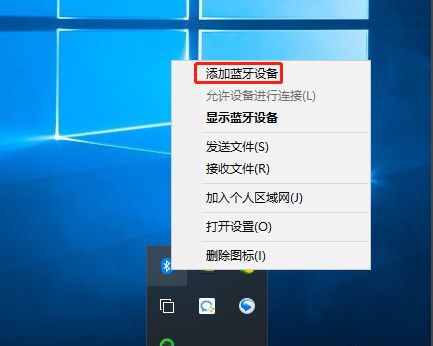
步骤三:打开电脑蓝牙开关,然后点击“添加蓝牙或其他设备”。
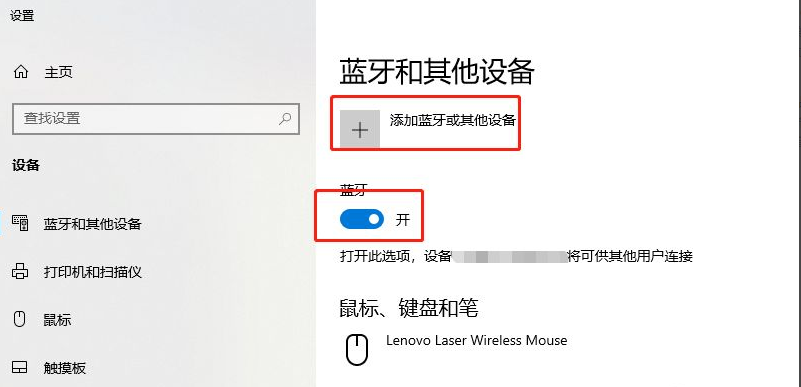
步骤四:蓝牙属于音频设备,选择第一个。
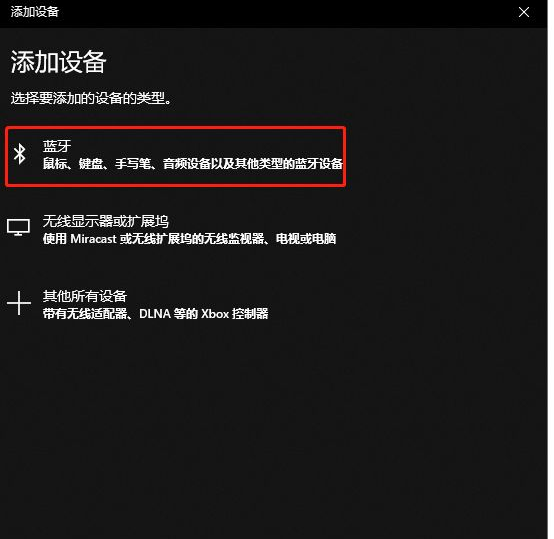
步骤五:列表中会出现很多蓝牙设备,点击要匹配的蓝牙设备名称,这里我点击ufo。
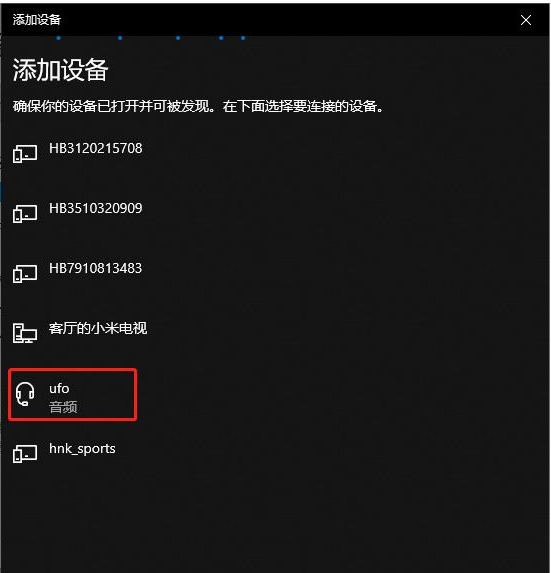
步骤六:此时电脑显示正在连接,然后会进行PIN匹配,点击连接。
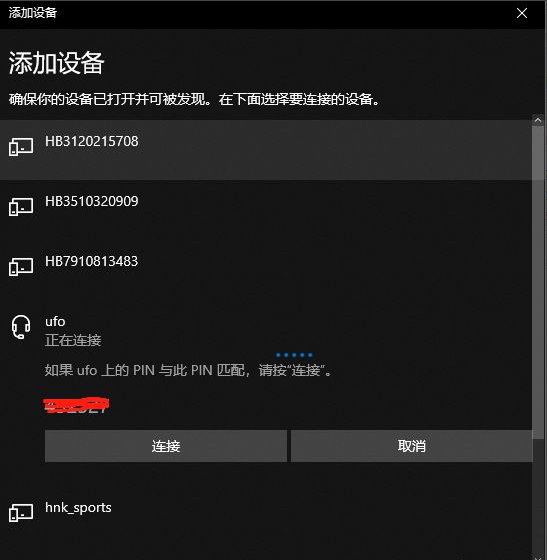
步骤七:配对成功会出现“你的设备已准备就绪”,此时蓝牙耳机会出现语音提示,“配对成功,已连接”。
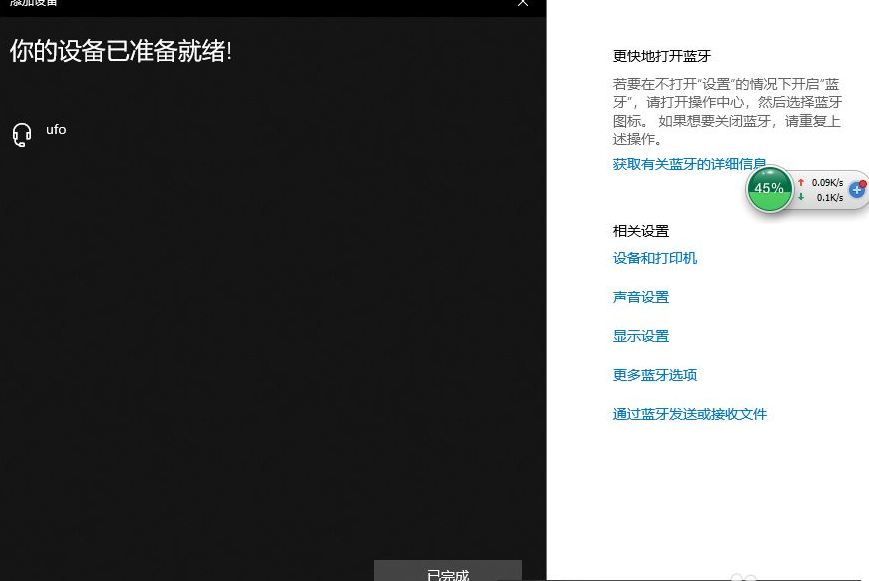
以上就是电脑如何使用蓝牙耳机的步骤教程啦,希望能帮助到大家。